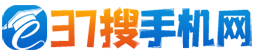windows11怎么备份和还原教程
时间:2024-07-04 17:50:25
作者:leig
来源:37搜手机网
windows11怎么备份和还原?在使用电脑的时候,有时候因为我们的操作失误导致数据难以恢复,所以为系统数据进行备份非常重要,这里是小编为大家整理的windows11怎么备份和还原的详细教程,有兴趣的小伙伴赶紧来看看吧!
windows11怎么备份和还原教程
1、使用组合键“win+R”打开运行窗口,输入“sdclt”然后按“确定”;

2、进入界面后,点击右上角的“设置备份”;

3、我们选择想要备份的磁盘位置,小编建议备份在外部硬盘驱动器上哦;

4、接着我们选择想要备份的内容,点击“让Windows选择”(默认内容包括桌面、文档、下载等常用文件),选择后点击“下一页”;

5、然后查看备份设置,还可以点击“更改计划”选择你想要备份计划,然后点击“确定”;

6、接着我们就可以看到正在备份;

7、等待备份完成后,我们就可以在“上一次备份”时间里看到;

8、当你你想要恢复文件的时候,可以点击右下角的“还原我的文件”如下图;

以上就是关于windows11怎么备份和还原教程的相关资讯,更多详情尽在37搜手机网!